如何批量删除电脑内重复的图片 快速删除电脑内重复图片的方法
时间:2017-07-04 来源:互联网 浏览量:
今天给大家带来如何批量删除电脑内重复的图片,快速删除电脑内重复图片的方法,让您轻松解决问题。
怎样批量删除电脑中重复的图片 怎么快速清除重复图片 如何批量删除重复图片?电脑中有大量图片的朋友,如果一张一张删除,既费时又费力,小编给大家带来电脑中相同图片批量删除的方法,需要的朋友可以参考下
因为工作需要,在电脑上存了大量的图片,有些是从网站上批量下载的,这里面难免会有许多重复的,如果数量少的话,一张张地看,再一张张的删除重复图片那还行得通。可是当你一个文件夹里就有几千上万张的图片时,再用这种方法,工作量就太大了,而且还一定都能把重复的图片找出来!今天教给大家一个方法,让电脑自动帮你完成,省心省力!
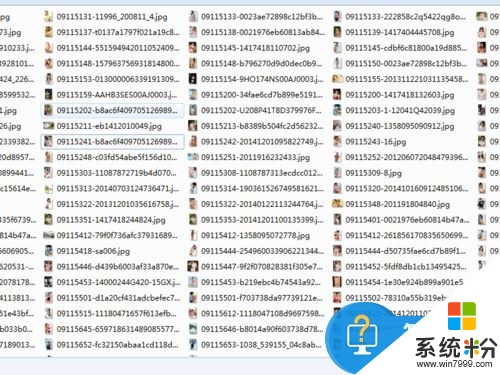
电脑中相同图片批量删除的方法
打开VisiPics这款软件,没有的朋友们可以先去安装一个
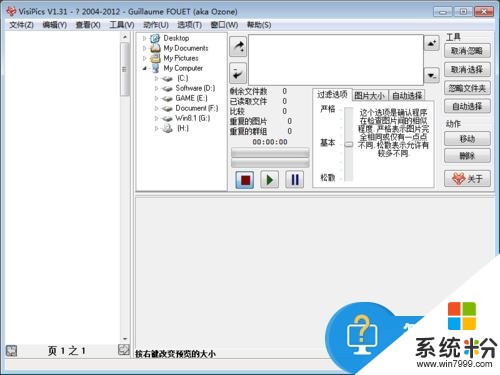
先在文件窗口先择要进行检查的文件夹

先选定文件夹再点右上角的添加按钮
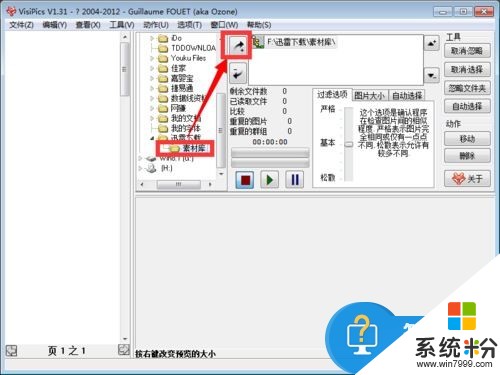
设置您对重复图片的筛选要求
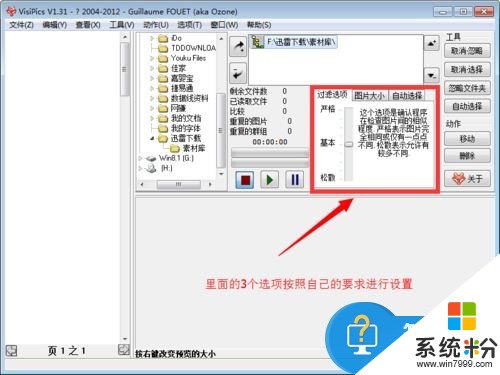
设置完成之后就可以点击开始按钮,也可以随时选择暂停或停止

开始按钮上面可以实时查看完成进度
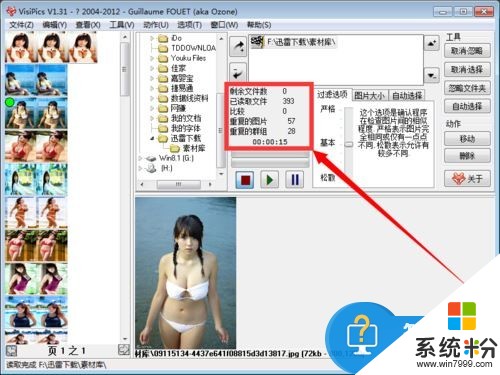
完成之后可在左侧预览窗口看到重复的图片,点击选取不需要的,再点右边动作窗口的移动或删除,任务完成!
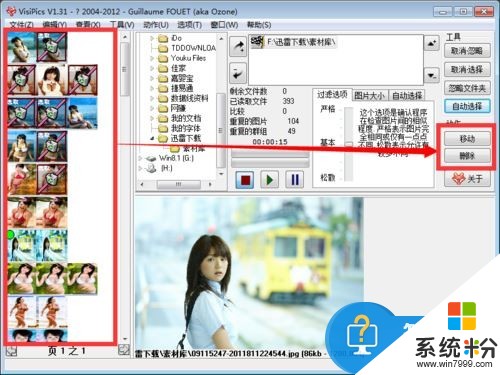
以上就是如何批量删除电脑内重复的图片,快速删除电脑内重复图片的方法教程,希望本文中能帮您解决问题。
我要分享:
相关教程
- ·如何一键删除文件夹中的图片 如何批量删除电脑中的图片文件
- ·怎么批量删除iPhone 5手机中的图片 批量删除iPhone 5手机中的图片的方法
- ·美图 M6手机删除的照片如何恢复 美图 M6手机删除的照片恢复的方法
- ·怎样使用电脑快速删除图片中不想要的部分 使用电脑快速删除图片中不想要的部分的方法
- ·苹果iPhone6s plus手机怎样批量删除相片,苹果iPhone6s plus手机批量删除相片的方法
- ·被删除的电脑文件怎样恢复? 找回删除的图片的方法
- ·戴尔笔记本怎么设置启动项 Dell电脑如何在Bios中设置启动项
- ·xls日期格式修改 Excel表格中日期格式修改教程
- ·苹果13电源键怎么设置关机 苹果13电源键关机步骤
- ·word表格内自动换行 Word文档表格单元格自动换行设置方法
